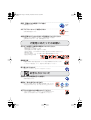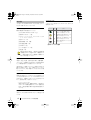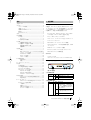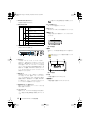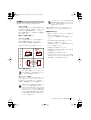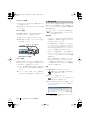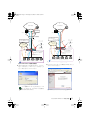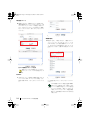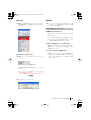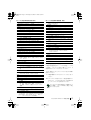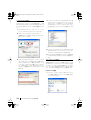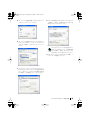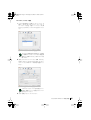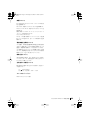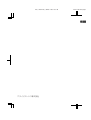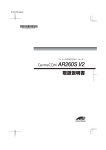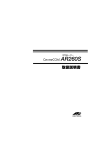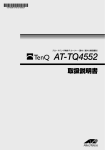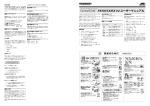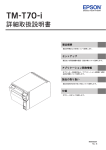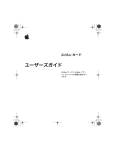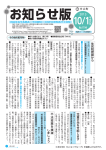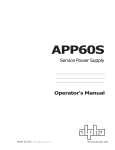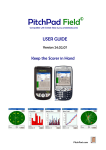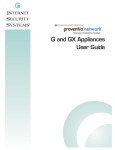Download CentreCOM AR260S V2 取扱説明書
Transcript
1.5mm(22∼24 pages) 613-000684 Rev.A 061208 ブロードバンド VPN ルーター AR260S V2 取扱説明書 torisetsu.fm Page 1 Thursday, December 14, 2006 3:03 PM CentreCOM AR260S V2 取扱説明書 アライドテレシス株式会社 torisetsu.fm Page 2 Thursday, December 14, 2006 3:03 PM 安全のために 必ずお守りください 警告 下記の注意事項を守らないと火災・感電により、 死亡や大けがの原因となります。 分解や改造をしない 本製品は、 取扱説明書に記載のない分解や改造はしないでください。 火災や感電、けがの原因となります。 分解禁止 雷のときはケーブル類・機器類にさわらない 感電の原因となります。 雷のときは さわらない 異物は入れない 水は禁物 火災や感電の恐れがあります。水や異物を入れないように注意して ください。万一水や異物が入った場合は、電源プラグをコンセント から抜いてください。 (当社のサポートセンターまたは販売店にご連 絡ください。 ) 異物厳禁 通風口はふさがない 内部に熱がこもり、火災の原因となります。 ふさがない 湿気やほこりの多いところ、油煙や湯気の あたる場所には置かない 設置場所 注意 内部回路のショートの原因になり、火災や感電の恐れがあります。 表示以外の電圧では使用しない 本製品に付属の AC アダプターは 100V で動作します。 電圧注意 100V 付属の AC アダプター以外で使用しない 火災や感電の原因となります。 必ず、付属の AC アダプターを使用してください。 付属品を 使え コンセントや配線器具の定格を超える使い方はしない たこ足配線などで定格を超えると発熱による火災の原因となります。 たこ足禁止 torisetsu.fm Page 3 Thursday, December 14, 2006 3:03 PM 設置・移動のときは電源プラグを抜く プラグを 抜け 感電の原因となります。 AC アダプターのコードを傷つけない 火災や感電の原因となります。 傷つけない 本書に記載されていない方法による設置をしないでください 本書に従って正しい設置を行ってください。不適切な方法による設置は、 正常な放熱ができなくなり、火災、故障の原因となります。 ご使用にあたってのお願い 次のような場所での使用や保管はしないでください。 ・直射日光の当たる場所 ・暖房器具の近くなどの高温になる場所 ・急激な温度変化のある場所(結露するような場所) ・湿気の多い場所や、水などの液体がかかる場所(湿度 80%以下の環境でご使用ください) ・振動の激しい場所 ・ほこりの多い場所や、ジュータンを敷いた場所(静電気障害の原因になります) ・腐食性ガスの発生する場所 静電気注意 本製品は、静電気に敏感な部品を使用しています。部品が静電破壊する恐れがありますの で、コネクターの接点部分、ポート、部品などに素手で触れないでください。 取り扱いはていねいに 落としたり、ぶつけたり、強いショックを与えないでください。 お手入れについて 清掃するときは電源を切った状態で 誤動作の原因になります。 機器は、乾いた柔らかい布で拭く 汚れがひどい場合は、柔らかい布に薄めた台所用洗剤(中性)をしみこ ませ、堅く絞ったものでふき、乾いた柔らかい布で仕上げてください。 中 性 ぬらすな 中性洗剤 使用 堅く絞る お手入れには次のものは使わないでください ・石油・みがき粉・シンナー・ベンジン・ワックス・熱湯・粉せっけん (化学ぞうきんをご使用のときは、その注意書に従ってください。) シンナー 類不可 torisetsu.fm Page 4 Thursday, December 14, 2006 3:03 PM はじめに アイコンについて この度は、 「CentreCOM AR260S V2」をお買い上げいた だきまして誠にありがとうございます。 このマニュアルで使用しているアイコンには、次のような 意味があります。 iconlist04'.eps パッケージの確認 アイコン 意味 説明 ヒント 知っていると便利な情報、操作の 手助けになる情報を示しています。 最初に梱包箱の中身を確認してください。 □ CentreCOM AR260S V2 本体(1 台) ヒント □専用 AC アダプター(1 個) □ U TP ケーブル(1 本、1m、エンハンスド・カテゴ リー 5、ストレートタイプ) □結束バンド(1 本) □取扱説明書(1 冊、本書) □英文製品仕様書(1 枚) □ CD-ROM( 1 枚) □シリアル番号シール(2 枚) □保証書(1 枚) 本製品 を移送する場合は、ご購入時と同じ梱包箱 で再梱 包されることが望まれます。再梱包のため に、本製品 が納められていた梱包箱、緩衝材など は捨てずに保管してください。 本書について 本書は、安全上の注意、各 部の名称や働き、設置や配線、 プロバイダーへの接続のための設定など、本製品を使用す る上で最も基本的なことを説明したマニュアルです。 本製品を正しくご使用いただくため、ご使用になる前に本 書をよくお読みください。また、必要なときにいつでもご 覧いただくために、大切に保管していただきますようお願 いいたします。 付属の CD-ROM について 付属の CD-ROM には、以下のマニュアルが収録されてお ります。CD-ROM をコンピューターの CD-ROM ドライブ に挿入すると、自動的に HTML ファイルが表示されます ので、表示内容に従って操作してください。 ・リファレンスマニュアル 本製品が表示する Web 画面の各項目や、項目が取る パラメーターの詳細が記載されています。本書の内容 を含む、本製品の機能に関する完全な情報が記載され ています。 製品名 本書では、 「CentreCOM AR260S V2」を「本製品」と略 します。 4 CentreCOM AR260S V2 取扱説明書 注意 物的損害や使用者が傷害を負うことが 想定される内容を示しています。 警告 使用者が死亡または重傷を負うことが 想定される内容を示しています。 参照 関連する情報が書かれているところを 示しています。 注意 警告 参照 図 0.0.1 アイコンの意味 torisetsu.fm Page 5 Thursday, December 14, 2006 3:03 PM 目次 1 製品概要 安全のために ............................................................................. 2 はじめに ...................................................................................... 4 パッケージの確認 .............................................................. 4 本書について....................................................................... 4 付属の CD-ROM について ............................................... 4 製品名 ................................................................................... 4 アイコンについて .............................................................. 4 目次 .............................................................................................. 5 1 製品概要 .................................................................................. 5 1.1特長 ................................................................................ 5 オプション .................................................................... 5 1.2各部の名称と機能........................................................ 5 2 設置........................................................................................... 7 設置場所に関する注意 ............................................... 7 2.1設置穴による壁面への設置 ....................................... 8 壁面設置に関する注意 ............................................... 8 設置手順 ........................................................................ 8 3 配線........................................................................................... 9 準備 ................................................................................ 9 ONU、ADSL モデム、ケーブルモデムなどの接続 . 9 コンピューターの接続 ............................................... 9 AC アダプターの接続.............................................. 10 DC コードの固定...................................................... 10 カスケード接続......................................................... 10 4 本製品の設定 ....................................................................... 10 設定の方針 ................................................................. 10 設定 ............................................................................. 10 5 トラブルシューティング .................................................. 15 A 付録 ....................................................................................... 16 A.1製品仕様 ..................................................................... 16 A.2工場出荷時設定への初期化 .................................... 17 A.3JavaScript の有効化 ............................................... 18 A.4コンピューターの設定 ............................................ 18 Windows XP の設定 ............................................... 18 Windows 2000 の設定........................................... 20 Mac OS X(10.3.4)の設定................................. 21 B 保証と修理 ........................................................................... 22 アライドテレシス株式会社 修理受付窓口 .......... 22 保証の制限 ................................................................. 22 C ユーザーサポート .............................................................. 22 アライドテレシス株式会社 サポートセンター . 22 C.1サポートに必要な情報 ............................................ 22 一般事項 ..................................................................... 22 回線について ............................................................. 22 お問い合わせ内容について .................................... 22 ネットワーク構成について .................................... 22 1.1 特長 本製品は、VPN(IPsec)対応の SOHO 向けブロードバン ド・アクセスルーターです。暗号処理用のハードウェアエ ンジンを搭載しており、VPN 処理のためのプロセッサー の搭載により、高速 VPN 環境を提供します。 ・FTTH や xDSL、CATV などのブロードバンド系サー ビスに対応(PPPoE、DHCP、固定 IP 設定) ・IPsec(3DES、DES)による VPN ・ステートフル・インスペクション型ファイアウォール ・パケットフィルタリング ・NAT/ENAT、ポートフォワーディング機能 ・SNTP クライアント、ログや統計情報の表示、SNMP エージェント ・DHCP サーバー / クライアント機能 ・PPPoE マルチセッションに対応(2 セッション) ・Web ブラウザーによる簡単設定 オプション ・マグネット Kit M ・19 インチ・ラックマウントキット AT-RKMT-J08 1.2 各部の名称と機能 front.eps AR260S V2 BROADBAND VPN ROUTER STATUS 10BASE-T/100BASE-TX NETWORK PORTS STATUS POWER SYSTEM WAN/ETH L/A LAN L/A D/C 0 ①② ③ ④ D/C 1 2 3 4 ⑤ 図 1.2.1 前面 ① POWER LED LED 色 状態 表示の内容 POWER 緑 点灯 電源が供給されています。 消灯 電源が供給されていません。 ② SYSTEM LED LED 色 状態 表示の内容 SYSTEM 橙 点灯 異常が発生しています(起動時 の一時的な点灯、点滅は正常で す。また、起動時の LED の消 灯は、起動の完了を示すもので はありません) 。 点滅 フラッシュメモリーの読み出 し、書き込みを実行していま す。 消灯 正常です。 CentreCOM AR260S V2 取扱説明書 5 torisetsu.fm Page 6 Thursday, December 14, 2006 3:03 PM ③ STATUS LED(未サポート) お客様はご使用になれません。 本書「A.2 工場出荷時設定への初期化」 (p.17) ④ WAN/ETH0 LED ⑩ケーブル固定リング DC ケーブルを固定するリングです。 LED 色 状態 表示の内容 L/A 緑 点灯 100Mbps でリンクが確立して います。 点滅 100Mbps でパケットの送受信 が行われています。 橙 点灯 10Mbps でリンクが確立してい ます。 点滅 10Mbps でパケットの送受信が 行われています。 - D/C ⑪ DC ジャック AC アダプターの DC プラグを接続するジャックです。 ⑫電源スイッチ 本製品 に供給 される 電源を オン、オフ するため のス イッチです。 side.eps ⑬ 消灯 リンクが確立していません。 緑 点灯 Full Duplex(全二重)です。 点滅 コリジョンが発生しています。 消灯 Half Duplex(半二重)です。 ⑬ ⑤ LAN1 ∼ 4 LED WAN/ETH0 LED と同様です。 back.eps 図 1.2.3 側面 ON 10BASE-T/100BASE-TX NETWORK PORTS (AUTO MDI/MDI-X) LAN 4 3 2 1 WAN/ETH 0 CONSOLE ASYN0 5VDC – ⑬通気口 換気に より、本体 内部の 熱を逃 がすた めの通気 口で す。 RESET OFF ⑥ ⑦ ⑧ ⑨ ⑩ ⑪ 通気口をふさいだり、周囲に物を置いたりしな いでください。 ⑫ 図 1.2.2 背面 bottom.eps ⑦ WAN ポート WAN 側の UTP ポートです。10BASE-T、100BASETX に対応しています。通信モードは、オートネゴシ エーションが設定されています。MDI/MDI-X 自動切 替機能が有効 で、接続先のポートの 種類(MDI/MDIX)に関わらず、ストレートまたはクロ スのどちらの ケーブルタイプでも使用することができます。 ⑧ CONSOLE ポート(未サポート) 弊社メインテナンス用のコンソールポートです。お客 様はご利用になれません。 ⑨リセットスイッチ 電源スイッチ、SYSTEM LED を組み合わせた操作に より、本製品を工場出荷時設定に初期化するスイッチ です。 6 CentreCOM AR260S V2 取扱説明書 ⑭ ⑭ ⑮ I.T.E. 7R78 E183341 F/W Ver Model: CentreCOM AR260S V2 Power: Serial ⑥ LAN ポート LAN 側の UTP ポー トです。4 つ のポー トがあり、 10BASE-T、100BASE-TX に対応しています。LAN 側の各 ポート間 の通信 はスイッ チングに より行 われ ます。通信モードは、オートネゴシエーションが設定 されています。MDI/MDI-X 自動切替機能が有効で、接 続先のポートの種類(MDI/MDI-X)に関わらず、スト レート またはク ロスの どちらの ケーブル タイプ でも 使用することができます。 MADE IN CHINA 705-003004 Rev.A ⑭ ATE/CN ⑭ 図 1.2.4 底面 ⑭ゴム足 水平面に設置するためのゴム足です。 ⑮壁面設置穴 本製品を壁面に設置するためのダルマ穴です。 torisetsu.fm Page 7 Thursday, December 14, 2006 3:03 PM 2 設置 本製品は、次の 4 つの方法による設置ができます。 ・ゴム足による設置 本製品 を卓上や 棚など の水平な 場所に設 置する 場合 は、底面のゴム足を使用して設置してください(ゴム 足はあらかじめ底面に装着済みです)。ゴム足は、本 製品への衝撃を吸収したり、本製品の滑りや設置面の 傷つきを防止します。 ・設置穴による壁面への設置(p.8) ・マグネットによる設置 オプション(別売)のマグネット Kit M を使用すると、 本製品を金属面に吸着させることができます。 OA デスクの横などの金属面への設置に便利です。 本製品は必ず下図の○の方向に設置してください。 magnet_direction.eps 電源コネクター のある面 上 ラックマウントキットなど、弊社純正品以外の 設置金具を 使用した 設置を行 わないで くださ い。また、本書に記載されていない方法による 設置を行わないでください。 本製品の設置を始める前に、必ず「安全のために」をよく お読みください。また、以下の点にもご注意ください。 設置場所に関する注意 ・電源ケ ーブル や各メデ ィアの ケーブル に無理 な力が 加わるような設置はさけてください。 ・テレビ、ラジオ、無線機などのそばに設置しないでく ださい。 ・傾いた場所や不安定な場所に設置しないでください。 ・底面を上にして設置しないでください。 ・充分な換気ができるように、本製品の通気口をふさが ないように設置してください。 ・本製品の上にものを置かないでください。 ・直射日光のあたる場所、多湿な場所、ほこりの多い場 所に設置しないでください。 ・本製品は屋外ではご使用になれません。 下 ︵ 正の 面あ ︶る 面 LED LED 上 下 ・コネクターの端子にはさわらないでください。静電気 を帯びた手(体)でコネクターの端子に触れると、静 電気の放電により故障の原因となります。 電源コネクター のある面 ︵ 正の 面あ ︶る 面 手前側を天面とします 図 2.0.1 設置可能な方向 必ず○の方向に設置してください。それ以外の 方 向に設置 すると、正常 な放熱 ができな くな り、火災、故障の原因となります。 ・19 インチラックへの設置 本製品を 19 インチラックに取り付ける場合は、オプ ション(別売)の 19 インチ・ラックマウントキット (AT-RKMT-J08)をご 使用くだ さい。本製 品は、水 平設置型、垂直設置型のどちらでも設置可能です。 不適切な方法による設置は、正常な放熱ができ なくなり、火災、故障の原因となります。 水平方 向以外に設置した場合、「取り付け可能 な方向」であっても、水平方向に設置した場合 に 比べほこ りがたま りやすくな る可能性 があ ります。定期的に製品の状態を確認し、異常が ある場合には直ちに使用を止め、弊社サポート センターにご連絡ください。 CentreCOM AR260S V2 取扱説明書 7 torisetsu.fm Page 8 Thursday, December 14, 2006 3:03 PM 2.1 設置穴による壁面への設置 充分な 厚さのある 木製の壁面 にタッピン グスクリュ ーを 使用して、製品前面を上向きに設置する例を示します。 取り付 けのための タッピング スクリュー などは付属 して おりませんので、お客様にて別途ご用意くださいますよう お願いいたします。 タッピングスクリューの頭と壁面の間隔が 1 ∼ 2mm となるようにねじ込んでください。 post_atama_tobidasi.eps 1.0∼2.0 2.5以下 φ7.0以下 他の構 造の壁面に設置する場合は、壁面の構造に 合わせて、適切な取り付け工事を行ってください。 不適切 な工事を行った場合、落下の原因となり危 険です。専 門の知識を持った工事業者に依頼する ことをお勧めいたします。 図 2.1.2 頭の飛び出し寸法 壁面設置に関する注意 4 本製品底面のゴム足を取り外してください。 壁面 1 2 4 3 D/C L/A TER AR26 0SV2 10BASE -T/1 WAN 00BASE /ETH -TX N ETWBRO L/A ORKADBAND D/C RTS VPNROU LANPO ・機器を高所に取り付けないでください。落下によるケ ガや機器破損の原因となるおそれがあります。 0 ・壁面への設置は、本製品やケーブルなどの重みにより 機器が落下しないように確実に行ってください。ケガ や機器破損の原因となるおそれがあります。 5 2 つのダルマ穴を、壁面のタッピングスクリューの頭 に通し、穴 の細い 部分ま でずら して固 定してく ださ い。 hekimen_ni_toritsukeru4.eps STATUS ・設置面の状態、取り付けネジによっては、十分な強度 を得られない場合があります。 TUS POWE R SYSTE M STA ・振動や衝撃の多い場所、および不安定な場所には設置 しないでください。落下によるケガや機器破損の原因 となることがあります。 ダルマ穴 タッピング スクリュー 設置手順 2 図 2.1.2、図 2.1.4 を参考にして、適切なサイズのタッ ピングスクリュー 2 本を用意してください。 3 本製品は図 2.0.1(p.7)の方向に取り付けることがで きます。取り付ける向きを決め、壁面に 2 本のタッピ ングスクリューをねじ込みます。 ・製品の 前面を上向きにして取り付ける場合、水平 方向に 140mm の間隔でねじ込んでください。 ・製品の 左側面を上向きにして取り付ける場合、垂 直方向に 140mm の間隔でねじ込んでください。 kankaku_tap_screw.eps 140mm 図 2.1.1 タッピングスクリューの間隔 8 CentreCOM AR260S V2 取扱説明書 図 2.1.3 ダルマ穴をスクリューの頭に通す zurasite_kotei.eps 4.0 4.0 1 電源コンセントの位置や、AC アダプターの DC コー ドの長さ、UTP ケーブルの引き回し方法、壁面の構造 上の強度などを考慮して、本製品の設置場所を決定し てください。 タッピングスクリューの頭 ダルマ穴 φ9.0 図 2.1.4 細い部分までずらして固定 torisetsu.fm Page 9 Thursday, December 14, 2006 3:03 PM 3 配線 雷が 発生 して いる とき は、本製 品の 設置 や、 ケーブルの配線を行わないでください。落雷に より感電する恐れがあります。 kessennzu2.eps 図 3.0.1 に基本的なネットワーク構成を示します。図 3.0.1 をご覧になり、以下の手順で機器の接続を行ってください。 プロバイダーに接続 ONU、ADSLモデムまたはケーブルモデムなど UTPケーブル(ストレート) AR260S V2 MDI/MDI-X 自動切替 使用不可 ON 10BASE-T/100BASE-TX NETWORK PORTS (AUTO MDI/MDI-X) LAN 4 3 2 1 CONSOLE WAN/ETH 0 ASYN0 5VDC RESET OFF DCジャック UTPケーブル (ストレート) DCプラグ ACコンセント DCコード ACアダプター 図 3.0.1 基本的なネットワーク構成 準備 ONU、ADSL モデム、ケーブルモデムなどの接続 ・以下の手順は、 回線から ONU(Optical Network Unit) 、 ADSL モデムまたはケーブルモデムまでの工事が完了 しているものとして説明します。 1 UTP ケーブル先端の爪部分を下側に持ち、WAN ポー トに挿入して、カチッと音がするまで差し込んでくだ さい。 ・本製品に接続するコンピューターで TCP/IP プロトコ ルが使用できるようにしておきます。 2 UTP ケーブルのもう一端を、ONU、ADSL モデムま たはケーブルモデムに接続してください。 本書「A.4 コンピューターの設定」 (p.18) ・適切な長さの UTP ケーブルを必要な本数だけご用意 ください。 ・100BASE-TX の場合 カテゴリー 5 以上、最長 100m ・10BASE-T の場合 カテゴリー 3 以上、最長 100m 本製品の全ポートは MDI/MDI-X 自動切替機能 を持つので、ストレートまたはクロスのどちら のタイプの UTP ケーブルを使用してもリンク が確立しますが、本書ではストレートタイプを 使用します。 コンピューターの接続 1 UTP ケーブル先端の爪部分を下側に持ち、LAN ポー トに挿入して、カチッと音がするまで差し込んでくだ さい。 2 UTP ケーブルのもう一端を、コンピューターのネット ワークポートに接続してください。 3 手順 1、手順2 を繰り返し、すべてのコンピューター を本製品に接続してください。 CentreCOM AR260S V2 取扱説明書 9 torisetsu.fm Page 10 Thursday, December 14, 2006 3:03 PM AC アダプターの接続 4 本製品の設定 1 AC アダプターの DC プラグを、本製品の DC ジャッ クに接続してください。 2 AC アダプターの AC プラグを AC コンセントに接続 してください。 図 4.0.2、図 4.0.4 に個人向けの端末型インターネット接 続のネットワークの模式図を示します。この模式図にした がい、「セットアップウィザード」を使 用した本製品の設 定手順を説明します。 ファイアウォールや VPN などの高度な設定につ いては、CD-ROM に収録の「リファレンスマニュ アル」をご覧ください。 DC コードの固定 壁面に設置する場合など、DC プラグが抜け落ちないよう に、結束バンドで DC コードを固定してください。 設定の方針 1 結束バンドをコード固定リングに通してください。 2 付属の結束バンドを使い、DC コードをコード固定リ ングに固定してください。 DC_cable_kotei2.eps 結束バンド コード固定リング 引いて締める ON PORTS (AUTO MDI/MDI-X) 1 WAN/ETH 0 CONSOLE ASYN0 ・ファイアウォールを有効にし、外部からの不正アクセ スを遮断しつつ、内部からは自由にインターネットへ のアクセスができるようにします。 ・ENAT 機能を利用して、LAN 側ネットワークのプライ ベート IP アドレスを、プロバイダーから与えられた グローバ ル IP アド レスに変換し ます。これによ り、 LAN に 接続 され た複数 のコ ンピ ュー ター から イン ターネットへの同時アクセスが可能となります。 5VDC RESET OFF DCコード 図 3.0.2 DC コードの固定 カスケード接続 本製品には、 4台までのコンピューターを接続できますが、 更に多くのコンピューターを接続したい場合は、スイッチ や HUB をカスケード接続することができます。 1 UTPケーブル先端の爪部分を下側に持ち、任意の LAN ポートに挿入して、カチッと音がするまで差し込んで ください。 2 UTP ケーブルのもう一端を、カスケード接続するス イッチまたは HUB の任意のポートに接続してくださ い。 ・DHCP サーバー機能を有効にし、LAN に接続された コンピューターに IP アドレス、サブネットマスク、デ フォルトゲートウェイ、 DNS サーバーアドレスの情報 を提供します。 ・DNSリレー機能を有効にし、LAN側のコンピューター からの DNS リクエストを、プロバイダーの DNS サー バーに転送します。前述の DHCP サーバーの設定によ り、LAN 側のコンピューターに対しては、本製品自身 の IP アドレスを提供します。 設定 1 本製品の電源スイッチをオンにしてください。 電源をオフにしてから再度オンにする場 合は、 しばらく間をあけてください。 2 コンピューターを起動してください。 あらかじ め「コンピ ューター の設定」(p.18) を実施しておく必要があります。 3 Windows 版の Internet Explorer*1 を起動し、アドレ スに「http://192.168.1.1」と入力して「移動」をク リックしてください。 input_192_168_1_1'.tif(335dpi) 図 4.0.1 本製品へのアクセス *1 本製品の設定は、Windows 版の Internet Explorer Ver.6 をご使用ください。 10 CentreCOM AR260S V2 取扱説明書 torisetsu.fm Page 11 Thursday, December 14, 2006 3:03 PM ADSL_PERSON.eps CATV_PERSON.eps インターネット インターネット プロバイダー プロバイダー user@isp jK5H&i2pz DNSサーバー DNSサーバー 地域IP網 ADSL接続業者 AR260S V2 BROADBAND VPN ROUTER STATUS POWER SYSTEM 10BASE-T/100BASE-TX NETWORK PORTS STATUS WAN/ETH L/A LAN L/A D/C プライベート ネットワーク D/C 1 2 3 4 PPPoE:0 IPアドレス自動取得 (IPCP) WAN側インターフェース LAN側インターフェース 192.168.1.1 68 6 .1 2.1 19 .254 パブリック ネットワーク ファイアウォール (ENAT) AR260S V2 BROADBAND VPN ROUTER STATUS POWER SYSTEM 10BASE-T/100BASE-TX NETWORK PORTS STATUS WAN/ETH L/A LAN L/A D/C 0 返却 DNSリ クエ スト 0 返却 、その他情報 スリース ドレ IPア ファイアウォール (ENAT) DNSリレー .2 8.1 68 .16 .1.254 2 19 3 .22 ........4 8.1 .16192.1 8.1.22 192 リース、その他情報 ドレス IPア .1 192.1 192 CATV パブリック ネットワーク D N S リ レー 3 .22 ........4 2 68.1 DHCP割り当て用アドレス: 192.168.1.223∼ 192.168.1.254 ADSL DNSリ クエ スト DHCP割り当て用アドレス: 192.168.1.223∼ 192.168.1.254 プライベート ネットワーク D/C 1 2 3 4 WAN側インターフェース IPアドレス自動取得 (DHCPクライアント) LAN側インターフェース 192.168.1.1 ネットワークアドレス:192.168.1.0/255.255.255.0 ネットワークアドレス:192.168.1.0/255.255.255.0 図 4.0.4 Ethernet による接続の模式図 図 4.0.2 PPPoE による接続の模式図 4 次のダイアログ ボックスが表示 されたら、「ユーザー 名」に「manager」、 「パスワード」に「friend」と入 力し、 「OK」をクリックしてください。 login_dialog.tif 5「セットアップウィ ザード」が開始さ れます。 「次 へ」 をクリックしてください。 setup_wizard_appears.tif 図 4.0.3 本製品へのログイン ここで使用するユーザー名「manager」、パス ワード「friend」は、プロバイダーから提供さ れるものではありません。 図 4.0.5 セットアップウィザードの開始 CentreCOM AR260S V2 取扱説明書 11 torisetsu.fm Page 12 Thursday, December 14, 2006 3:03 PM ●管理者パスワード 6 管理者(manager)の初期 パスワードを 変更します。 「現在の管理者パスワード」に「friend」を入力し、 「新 しいパスワード」と「パスワードの確認」に新たなパ スワードを入力してください。入力を終えたら「適用」 をクリックしてください。更に「次へ」をクリックし てください。 change_passwd'.tif 図 4.0.7 システム情報(SNMP) ●時間の同期 8 現在の「日付」、「時刻」を入力し、 「適用」をクリッ ク し て く だ さ い。日 本 の「タ イ ム ゾ ー ン」は 「GMT+09:00」で す。時刻を 同期 するサ ーバー とし て、あらかじめ 4 か所の実存する SNTP サーバーが 設定さ れてい ますが、必 要であ れば変 更してく ださ い。 set_time'.tif(220dpi) 図 4.0.6 管理者のパスワードの変更 初期パ スワードのまま運用しないでください。 セ キュリテ ィーホー ルとなる可 能性があ りま す。 ● SNMP 7 SNMP マネージャーに提供する情報を設定します(デ フォルトでは SNMP エージェントは「無効」です) 。 変更が不要で あれば、 「次 へ」をクリックして くださ い。 set_system_info'.tif 12 CentreCOM AR260S V2 取扱説明書 図 4.0.8 時間の同期 以上の設定 が完了したら、「次へ」をクリッ クしてく ださい。 ログの管理のためには、本製品が正確な時間を 保持している 必要があり ます。時刻を SNTP サーバー に同期 する場合 は、 「シス テム管 理」 の「サービ スの有効 / 無 効」で「SNTP」を 「有効」にしてくだ さい。また、本製品を再起 動すると、保持時間は「2001-01-01 9:00:00」 に戻ります。 torisetsu.fm Page 13 Thursday, December 14, 2006 3:03 PM ● LAN 側インターフェース 9 LAN 側インターフェースの IP アドレス、サブネット マスクを設定します。デフォルトは「192.168.1.1」、 「255.255.255.0」です。変更が不要であれば、 「次へ」 をクリックしてください。 next_after_set_LAN_IP'.tif 「システム管理」→「サ ービスの有効 / 無効」 で「DHCP サーバー」のサービスを停止できま す。 11 WAN 側インターフェースを設定します。 「接続モー ド」で「PPPoE」を選択した場合は、手順 12 に進ん でください。 「DHCP」を選択した場合は、手順 13 に 進んでください。 ● WAN 側インターフェース(PPPoE) 12 PPPoE を使用するプロバイダーとの接続は、 「接続 モード」で「PPPoE」を選択します。 set_pppoe''.tif 図 4.0.9 LAN 側インターフェースの設定 ● DHCP サーバー 10 DHCP サーバーの設定を行います。デフォルトでは 「192.168.1.223 ∼ 192.168.1.254」の 32 個の IP アドレスがプールされています。変更が不要であれ ば、 「次へ」をクリックしてください。 next_after_set_DHCP''.tif 図 4.0.11 PPPoE の設定の例 ・接続モード: 「PPPoE」 ・デフォルトゲートウェイ:「pppoe0」を選択して ください。 ・セッション ID:pppoe0 が表示されていることを 確認してください。 ・個 人 向 け の ご 契 約 の 場 合、ア ン ナ ン バ ー ド PPPoE: 「無効」を選択してください。 ・IP アドレス:プロバイダーから指定された IP ア ドレスを入力してください。指定されなかった場 合は、空欄のままにしてください。 ・ユーザ ー名:プ ロバ イダー から 指定さ れた ユー ザー名を入力してください。 (例)「user@isp」 ・パスワ ード:プ ロバ イダー から 指定さ れた パス ワードを入力してください。 (例)「jK5H&i2pz」 図 4.0.10 DHCP サーバーの設定 ・サービス名:プロバイダーから指定されたサービ ス名を入力してください。指定されなかった場合 は、空欄のままにしてください。 CentreCOM AR260S V2 取扱説明書 13 torisetsu.fm Page 14 Thursday, December 14, 2006 3:03 PM ・AC (アクセスコンセントレーター名):プロバイ ダーから指定された AC を入力してください。指 定され なかった場合は、空欄のままにしてくださ い。 ● WAN 側インターフェース(DHCP) 13 DHCPを使用するプロバイダーとの接続は、 「接続モー ド」で「DHCP」を選択します。 set_dhcp_client''.tif ・DNS オプション: 「自動取得」 (デフォルト)を選 択 すると、プロバ イダーから 自動取得し た DNS サーバーアドレスを使用します。 「固定設定」を選 択すると、次の「プライマリ DNS サーバー」 「セ カンダリ DNS サーバー」に入力したアドレスを 使用します。 ・プライマリ DNS サーバー、セカンダリ DNS サー バー:前述の「DNS オプション」を「固定設定」 にすると、これらの欄が現れますので、DNS サー バーのアドレスを入力してください。 ・MSS クランプ:通常は「有効」、MSS の値「40」 バイトのままご使用ください。 ・接続オプション:通常は「キープアライブ」 (切断 が発生したら自動的に接続する)、エコー送信間隔 「60」秒のままご使用ください。 各項目の入力 を終えたら、「適用」をクリック してく ださい。 「適用」をクリックして暫くすると、 「現在の設定」が Web 画面の下の方に表示されます(表示画面が狭い場 合はスクロールしてください) 。 pppoe_configured.'tif 図 4.0.13 DHCP クライアントの設定の例 ・接続モード: 「DHCP」 ・DNS オプション: 「自動取得」 (デフォルト)を選 択すると、プロ バイダーか ら自動取得し た DNS サーバーアドレスを使用します。 「固定設定」を選 択すると、次の「プライマリ DNS サーバー」 「セ カンダリ DNS サーバー」に入力したアドレスを 使用します。 ・プライマリ DNS サーバー、セカンダリ DNS サー バー:前述の「DNS オプション」を「固定設定」 にすると、これらの欄が現れますので、DNS サー バーのアドレスを入力してください。 各項目の入 力を終えたら、「適用」をクリッ クしてく ださい。 「適用」をクリックして暫くすると、 「現在の設定」が Web 画面の下の方に表示されます(表示画面が狭い場 合はスクロールしてください) 。 dhcp_configured.'tif 図 4.0.14 DHCP クライアントの接続状況の例 図 4.0.12 PPPoE の接続状況の例 手順 14 に進んでください。 14 CentreCOM AR260S V2 取扱説明書 手順 14 に進んでください。 torisetsu.fm Page 15 Thursday, December 14, 2006 3:03 PM ●設定の保存 ●接続の確認 14 画面左の「設定保存」ボタンをクリックしてください。 設定が保存されると「設定保存」の文字がグレイアウ トします。 save_configuration.tif 17 インタ ーネッ トにアク セスで きるか確 認して くださ い。コンピューターの画面で Web ブラウザーを起動 し、目的の URL を指定します。 5 トラブルシューティング 設定画面がうまく表示されません ・Web ブラウザーとして Internet Explorer Ver.6 を使 用してください。 ・ 「A.3 JavaScript の有効化」 (p.18) をご覧になり Internet Explorer の JavaScript 機能を有効にしてくださ い(通常、初期設定では有効になっています) 。 POWER LED は点灯するが、正しく動作しません ・電源をオフにした後、すぐにオンにしていませんか? 電源をオフにしてから再度オンにする場合は、しばら く間をあけてください。 リセットスイッチを押しても再起動しません 図 4.0.15 設定の保存 ● AR260S V2 からのログアウト 15 画面左のメニューから「ログアウト」をクリックして ください。 click_logout.tif ・本製品は、リセットスイッチを押しても再起動しませ ん。スイッチによる再起動は、電源スイッチをオフに した後、しばらく間をあけてから、電源スイッチをオ ンにしてください。 図 4.0.16 本製品からのログアウト 次の画面が表示されたら「適用」をクリックしてくだ さい。 click_logout_apply.tif 図 4.0.17 16「はい」をクリックしてください。 confirm_close_windows.tif 図 4.0.18 ログアウトの確認 CentreCOM AR260S V2 取扱説明書 15 torisetsu.fm Page 16 Thursday, December 14, 2006 3:03 PM 表 A.1.2 ソフトウェア仕様 ルーティングプロトコル A 付録 IPv4 A.1 製品仕様 表 A.1.1 ハードウェア仕様 準拠規格 IEEE802.3 10BASE-T、IEEE802.3u 100BASE-TX、 IEEE802.3x Flow Control 電源部 定格入力電圧 AC100-120V 定格入力電流 0.5A 入力電圧範囲 AC90-132V 定格周波数 50/60Hz 最大入力電流 0.12A (実測値) 平均消費電力 5.3W(最大 6.2W) 平均発熱量 19kJ/h(最大 22kJ/h) 環境条件 動作時温度 0 ∼ 40 ℃ 動作時湿度 80% 以下(結露なきこと) 保管時温度 -20 ∼ 60 ℃ 保管時湿度 95% 以下(結露なきこと) 外形寸法 210(W)× 107(D)× 38(H)mm (突起部含まず) 質量 690g(本体のみ) ポート WAN LAN CONSOLE ルーティング方式 スタティック WAN サービス ADSL、CATV、FTTH などの各種のブロードバンド 回線サービス 機能 PPPoE(2 セッション) スタティック NAT、ダイナミック NAT、ENAT、イ ンターフェース ENAT、ポートフォワーディング、パ ススルー DHCP(サーバー、クライアント) 、DNS リレー ファイアウォール(ステートフルインスペクション、 Inbound アクセス制御、Outbound アクセス制御、セ ルフアクセス制御) VPN(IPsec(IKE/ISAKMP) 、暗号(3DES、DES)、 認証(SHA-1、MD5) ) 管理機能 Web ブラウザーによる設定 ping、SNTP クライアント、SNMP エージェント、工 場出荷時設定への初期化、設定のバックアップと復 元、ファームウェアの更新 統計情報(LAN、WAN、ファイアウォール、NAT、 VPN) ログ(Web ブラウザーへの表示および Syslog サー バーへの送信、出力項目:IP、DHCP、PPP、VPN、 ETH、NAT、ファイアウォール、システム、アプリ ケーション) 10BASE-T/100BASE-TX × 1 (オートネゴシエーション、MDI/MDI-X 自動切替) 推奨クライアントコンピューター接続数 10BASE-T/100BASE-TX × 4 (オートネゴシエーション、MDI/MDI-X 自動切替) スタティックルートの最大登録数 弊社メインテナンス用(お客様はご使 用になれません) スイッチ部(LAN) スイッチング方式 ストア&フォワード パケットバッファー 128KByte MAC アドレス登録数 1K(最大) MAC アドレス保持時間 約 300 秒 CPU PowerPC 266MHz メモリー容量 20 台 15 件 推奨同時 VPN トンネル数 10 表 1.1.3 工場出荷時の設定内容 LAN IP IP アドレス:192.168.1.1 サブネットマスク:255.255.255.0 ダイレクトブロードキャスト転送:無効 DHCP メインメモリー 64MByte IP アドレスプール:192.168.1.223 192.168.1.254 フラッシュメモリー 16MByte サブネットマスク:255.255.255.0 適合規格 デフォルトゲートウェイ:192.168.1.1 EMI 規格 VCCI クラス B リース期限:12 時間 安全規格 UL60950-1 CSA-C22.2 No.60950-1 プライマリー DNS サーバ:192.168.1.1 セカンダリー DNS サーバ:空白(未設定) プライマリー WINS サーバ:空白(未設定) 16 CentreCOM AR260S V2 取扱説明書 torisetsu.fm Page 17 Thursday, December 14, 2006 3:03 PM 表 1.1.3 工場出荷時の設定内容(続き) セカンダリー WINS サーバ:空白(未設定) 固定 DHCP クライアント:未設定 表 1.1.3 工場出荷時の設定内容(続き) 無効となっているサービス:SA の強制確立、 SNTP クライアント 設定管理 / パスワード WAN WAN PPPoE(pppoe0、pppoe1) (デフォルト) 設定管理クライアント:空白(未設定) パスワード アンナンバード PPPoE:無効 管理者のユーザー名(変更不可) :manager DNS オプション:自動取得 管理者パスワード:friend MSS クランプ:有効 一般ユーザーのユーザー名(変更不可) :guest クランプ値:40 バイト 接続オプション:キープアライブ エコー送信間隔:60 秒 DHCP ダイレクトブロードキャスト転送:無効 DNS オプション:自動取得 固定 IP ダイレクトブロードキャスト転送:無効 ファイアウォール /NAT ファイアウォール Inbound アクセス:未設定(遮断) Outbound アクセス:すべて透過 NAT 設定 NAT eth0 、pppoe0、pppoe1:インターフェース ENAT(送信元:すべて、宛先:すべて、プロト コル:すべて) NAT プール:未設定 一般ユーザーのパスワード:guest システム情報(SNMP エージェント) システム名(sysName):Router システムロケーション(sysLocation):空白(未 設定) 連絡先(sysContact):空白(未設定) タイムゾーン設定 タイムゾーン設定 タイムゾーン:GMT+9:00 SNTP サービスの設定 登録済み SNTP サーバー:133.243.238.243、 133.243.238.244、210.173.160.27、 210.173.160.57 更新間隔 :60 分 SNMP SNMP エージェント:無効 コミュニティー名:public 通知先アドレス(トラップホスト):空白(未設定) アドバンスト設定 セルフアクセス ステルスモード:無効 セルフアクセス制御設定:LAN(eth1)未設定、 WAN(eth0、pppoe0、pppoe1)UDP 500 通 過 タイムアウト設定 DefaultTcp 600 秒、DefaultUdp 60 秒、 DefaultIcmp 60 秒、TcpReset 20 秒 VPN VPN 接続:未設定 ログ システムログ設定 ログ種類 IP:通知、DHCP:通知、PPP:通知、VPN:通 知、ETH:通知、NAT:通知、ファイアウォー ル:通知、システム:通知、アプリケーション: 通知 ログサーバ IP アドレス:空白(未設定) A.2 工場出荷時設定への初期化 本製品の設 定画面を表示し、「システム管理」→「システ ムの設定」→「デフォルト設定」の順にクリックして、以 後表示されるメッセージにしたがってください。 または、電源スイッチとリセットスイッチを以下の手順で 操作してください。 1 本製品の電源スイッチをオフにして、しばらく待って ください。 2 リセットスイッチを押しながら、本製品の電源スイッ チをオンにし、SYSTEM LED が短く 3 回点滅するま で、リセットスイッチを押し続けてください。 スイッチによる工場出荷時設定への初期化は、 「シ ステム管理」→「サービスの有効 / 無効」で禁止 することができます。 システム管理 サービスの有効 / 無効 有効となっているサービス:ファイアウォール(セ ルフアクセス、Inbound/Outbound アクセス制御、 NAT が有効) 、VPN、DHCP サーバー、DNS リ レー、リセットスイッチによる初期化 CentreCOM AR260S V2 取扱説明書 17 torisetsu.fm Page 18 Thursday, December 14, 2006 3:03 PM A.3 JavaScript の有効化 Internet Explorer(Ver.6)に以下 の設定 を施す と、本製 品にアクセスするときのみ JavaScript を有効にすること ができ ます(他のセ キュリティ ー設定に 影響を与え ませ ん) 。 1 Internet Explorer のメニューから「ツール」→「イン ターネットオプション」をクリックしてください。 4「インターネットオプション」ダイアログボックス(図 A.3.1)の「このゾーンのセキュリティレベル」が「カ スタム」になっ ている場合は、「レベルのカ スタマイ ズ」ボタンをクリックして、「アクティブスクリプト」 が「有効にする」になっていることを確認してくださ い。 ActScr_is_enable.tif 2「セキュリティ」タブをクリックしてください。 「信頼済みサイト」を選択しておき、 「サイト」ボタン をクリックしてください。 click_site.tif 図 A.3.3 アクティブスクリプトは有効 5「インターネットオプ ション」ダイアログ ボックスの 「OK」ボタンをクリックしてください。 「インターネッ トオプション」ダイアログボックスが閉じます。 図 A.3.1 インターネットオプション 3「http://192.168.1.1/」を 入力し、「このゾ ーン のサ イトにはすべてサーバーの確認(http)を必要とする」 のチェックを 外してから、「追加」ボタンをク リック してください。 「Web サイト」欄に「http://192.168. 1.1」が表示されたら、「OK」ボタン をクリック して ください。「信頼済みサイ ト」ダイアログボッ クスが 閉じます。 register_192_168_1_1.tif 6 Internet Explorer を再起動してください。本製品に対 してアクセスするときのみ、JavaScript が有効になり ます。 A.4 コンピューターの設定 本製品を利用したインターネット接続ができるように、お 使いのコンピ ューターのネットワーク(TCP/IP)設定を 行 いま す。ネッ ト ワー ク設 定は 接 続す るす べて の コン ピューターで行う必要があります。また、あらかじめネッ トワークアダプターの設定がされている必要があります。 Windows XP の設定 1「コントロールパネル(クラシック表示) 」の「ネット ワーク接続」を開き、 「ローカル エリア接続」をダブ ルクリックしてください。 xp_01.tif(250dpi) 図 A.3.2 信頼済みサイトの登録 図 A.4.1 ネットワーク接続 18 CentreCOM AR260S V2 取扱説明書 torisetsu.fm Page 19 Thursday, December 14, 2006 3:03 PM 2「ローカル エリア接続の状態」ダイアログボックスで 「プロパティ」をクリックしてください。 xp_02.tif 5「TCP/IP 詳細設定」ダイアログボックスで「DNS」タ ブを選択し、下部の「この接続アドレスを DNS に登 録する」のチェックを外してください。 xp_05.tif 図 A.4.2 ローカルエリア接続の状態 3「ローカル エリア接続のプロパティ」ダイアログボッ クスの リスト の中から「イ ンター ネット プロト コル (TCP/IP) 」を選択し、 「プロパティ」をクリックして ください。 xp_03.tif 図 A.4.5 DNS の設定 プロバイダ ーからド メイン名 も指定さ れてい る場合「以下の DNS サフィックスを順に追加 する」を選択し、 「追加」ボ タンをクリックし て指定されたドメイン名を入力してください。 6「OK」をクリックしてダイアログボックスを閉じ、コ ンピューターを再起動してください。 図 A.4.3 ローカルエリア接続のプロパティー 4「インターネットプロトコル(TCP/IP)のプロパティ」 ダイアログボックスで「IP アドレスを自動的に取得す る」と「DNS サーバ ーのアドレスを自動的 に取得す る」を選択し、「詳細設定」をクリックしてください。 xp_04.tif 図 A.4.4 IP アドレスの設定 CentreCOM AR260S V2 取扱説明書 19 torisetsu.fm Page 20 Thursday, December 14, 2006 3:03 PM Windows 2000 の設定 1「コントロールパネル」の「ネ ットワークとダ イヤル アップ接続」を 開き、 「ロー カルエリア接 続」をダブ ルクリックしてください。 2000_01.tif 図 A.4.9 IP アドレスの設定 図 A.4.6 ネットワーク接続 2「ローカルエリア接続状態」ダイアログボックスで「プ ロパティ」をクリックしてください。 2000_02.tif 5「TCP/IP 詳細設定」ダイアログボックスで「DNS」タ ブを選択し、下部の「この接続アドレスを DNS に登 録する」のチェックを外してください。 2000_05.tif 図 A.4.7 ローカルエリア接続の状態 3「ローカルエリア接続の プロパティ」ダイア ログボッ クスの リスト の中から「イ ンター ネット プロト コル (TCP/IP) 」を選択し、 「プロパティ」をクリックして ください。 2000_03.tif 図 A.4.10 DNS の設定 プロバイダ ーからド メイン名 も指定さ れてい る場合、 「以下の DNS サフィックスを順に追加 する」を選択し、 「追加」ボ タンをクリックし て指定されたドメイン名を入力してください。 6「OK」をクリックしてダイアログボックスを閉じ、コ ンピューターを再起動してください。 図 A.4.8 ローカルエリア接続のプロパティー 4「インターネットプロトコル(TCP/IP)のプロパティ」 ダイアログボックスで「IP アドレスを自動的に取得す る」と「DNS サーバ ーのアドレスを自動的 に取得す る」を選択し、「詳細設定」をクリックしてください。 2000_04.tif 20 CentreCOM AR260S V2 取扱説明書 torisetsu.fm Page 21 Thursday, December 14, 2006 3:03 PM Mac OS X(10.3.4)の設定 1「システム環境設定」を 起動して「ネット ワーク」を 選択し、「表示」ポップアッ プメニューか ら「ネット ワ ー ク ポ ー ト 設 定」を 選 ん で く だ さ い。 「内 蔵 Ethernet」以外のチェックボックスを全て外してくだ さい。 MacX_01.tif 図 A.4.11 ネットワークポートの設定 Mac OS X の初期設定は「内蔵モデム」を優先 して使用するようになっていますが、本製品接 続時 には「内蔵 E thernet」以外のポートは使 用しません。 2「表示」ポップアップメニューから「内蔵 Ethernet」 を選び、 「TCP/IP」タグの「IPv4 を設定」ポップアッ プメニューから「DHCP サーバを参照」を選択してく ださい。 MacX_02.tif 図 A.4.12 内蔵 Ethernet の設定 プ ロバイダ ーからド メイン名も 指定され てい る場合「検索ドメイン」に指定されたドメイン 名を入力してください。 3「今すぐ適用」をクリックしてください。 CentreCOM AR260S V2 取扱説明書 21 torisetsu.fm Page 22 Thursday, December 14, 2006 3:03 PM B 保証と修理 本製品 の保証内 容は、製品に 添付され ている「製品 保証 書」の「製品保証規定」に記載されています。製品をご利 用になる前にご確認ください。本製品の故障の際は、保証 期間の内外にかかわらず、弊社修理受付窓口へご連絡くだ さい。 アライドテレシス株式会社 修理受付窓口 Tel: 0120-860-332 携帯電話 /PHS からは:045-476-6218 月∼金曜日(祝・祭日を除く) 9:00 ∼ 12:00、13:00 ∼ 17:00 保証の制限 本製品 の使用また は使用不能 によって生 じたいかな る損 害(人の生命・身体に対する被害、事業の中断、事業情報 の損失またはその他の金銭的損害を含み、またこれらに限 定されない)については、弊社はその責をいっさい負わな いこととします。 C ユーザーサポート 障害回避などのユーザーサポートは、次の「サポートに必 要な情報」をご確認のうえ、弊社サポートセンターへご連 絡ください。 アライドテレシス株式会社 サポートセンター http://www.allied-telesis.co.jp/support/info/ Tel: 0120-860-772 携帯電話/ PHS からは:045-476-6203 月∼金曜日(祝・祭日を除く) 9:00 ∼ 12:00、13:00 ∼ 18:00 C.1 サポートに必要な情報 お客様の環境で発生した様々な障害の原因を突き止め、迅 速な障害の解消を行うために、弊社担当者が障害の発生し た環境を理解できるよう、以下の点についてお知らせくだ さい。なお、都合により弊社からの連絡が遅れることもご ざいますが、あらかじめご了承ください。 一般事項 すでに「サポート ID 番号」を取得している場合、サポー ト ID 番号をお知らせください。サポート ID 番号をお知ら せいただいた場合には、ご連絡先などの詳細は省略してい ただいてかまいません。 ・サポートの依頼日 ・お客様の会社名、ご担当者名 ・ご連絡先 22 CentreCOM AR260S V2 取扱説明書 ・ご購入先 製品について ・製品名(AR260S V2)、製品のシリアル番号 (S/N)、 製品リビジョンコード (Rev) をお知らせください。製 品のシリアル番号、製品リビジョンコードは、製品底 面のバーコードシールに記入されています。 (例) ・フ ァ ーム ウ ェ ア バ ージ ョ ン を お 知ら せ く だ さ い。 ファームウェアバージョンは、 Web ブラウザーで本製 品の設定画面にアクセスし、 「システム情報」をクリッ クすると表示されます。 (例)V.1.0.0 B14 回線について ・ご契約のイン ターネットサービス プロバイダー (ISP) 名またはケーブルテレビ (CATV) 名をお知らせくださ い。 お問い合わせ内容について ・どのような症状が発生するのか、それはどのような状 況でま たどの ような頻 度で発 生するの かをで きる限 り具体的に(再現できるように)お知らせください。 ・エラー メッセ ージやエ ラーコ ードが表 示され る場合 には、表示されるメッセージの内容のプリントアウト などを添付してください。 ネットワーク構成について ・ネットワークとの接続状況や、使用されているネット ワーク機器がわかる簡単な図を添付してください。 ・他社の製品 をご使用の場 合は、メーカー名、機種 名、 バージョンなどをお知らせください。 ☆ ☆☆ ご注意 本書に関する著作権等の知的財産権は、アライドテレシス 株式会社(弊社)の親会社であるアライドテレシスホール ディングス株式会社が所有しています。 アラ イドテレシ スホールデ ィングス株 式会社の同 意を得 ることなく、本書の全体または一部をコピーまたは転載し ないでください。 弊社は、予告なく本書の全体または一部を修正・改訂する ことがあります。 また、弊社は改良のため製品の仕様を予告なく変更するこ とがあります。 © 2006 アライドテレシスホールディングス株式会社 torisetsu.fm Page 23 Thursday, December 14, 2006 3:03 PM 商標について CentreCOM はアライドテレシスホールディングス株式会 社の登録商標です。 Windowsは、米国Microsoft Corporationの登録商標です。 Macintosh、Mac OS は、米国 Apple Computer Inc. の登 録商標です。 初期に参照している NTP サーバーは、インターネットマ ルチフィード株式会社のものです。 http://www.jst.mfeed.ad.jp/ その他、こ の文書に 掲載して いるソフ トウェア、周 辺機 器、サービスの名称などは、各メーカーの商標または登録 商標です。 電波障害自主規制について この 装 置は、情 報処 理装 置 等電 波障 害自 主 規制 協議 会 (VCCI)の基準に基づくクラス B 情報技術装置です。この 装置は、家庭環境で使用 することを目的としていますが、 この装 置がラジオ やテレビジ ョン受信機 に近接して 使用 されると、受信障害を引き起こすことがあります。取扱説 明書にしたがって正しい取り扱いをしてください。 廃棄方法について 本製品を廃棄する場合は、法令・条例などに従って処理し てください。詳しくは、各地方自治体へお問い合わせいた だきますようお願いいたします。 日本国外での使用について 弊社製品を日本国外へ持ち出されるお客様は、下記窓口へ ご相談ください。 Tel: 0120-860442 月∼金(祝・祭日を除く)9:00 ∼ 17:30 マニュアルバージョン 2006 年 12 月 Rev.A 初版 CentreCOM AR260S V2 取扱説明書 23 torisetsu.fm Page 24 Thursday, December 14, 2006 3:03 PM 24 CentreCOM AR260S V2 取扱説明書 A5(148×210), 297.5=148+1.5+148 1.5mm(22∼24 pages 613-0006 アライドテレシス株式会社